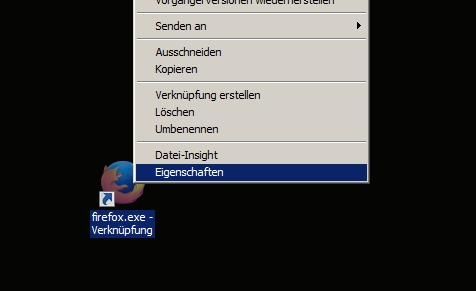
Anleitung: Programme mit Optionen starten
Unter Windows startet Ihr Programme normalerweise immer gleich: Doppelklick auf die EXE-Datei. Dabei verschenkt Ihr aber allerhand Potenzial, denn etliche Tools können mit Optionen über Command Line Switches geöffnet werden, beispielsweise in mini-/maximierten Fenstern, mit vorausgeladenen Dokumenten, mit Voreinstellungen für Mails und so weiter. In einer kleinen Serie zeigen wir Euch zunächst, wie das geht und anschließend ein paar überzeugende Anwendungsbeispiele - die fast schon kleine Skripte sind, nur einfacher.
In den nächsten Tagen folgen vier Artikel - die natürlich auch prompt verlinkt werden, wenn sie fertig sind:
1-Klick-Lösung: Mails mit vorgegebenen Empfängern, Betreff und Standardtext öffnen Notepad++ mit vorgegebenen Dateien starten Videos mit individuellen Einstellungen abspielen Null Interaktion: Videos per Drag&Drop in Euer Lieblingsformat transkodieren
Zunächst zeigen wir aber, was allen gemein ist: Individuelle Starter via Verknüpfung. Hier am Beispiel Firefox.
1. Verknüpfung erstellen
Öffnet das Kontextmenü der gewünschte EXE-Datei, hier Firefox.exe und erstellt eine Verknüpfung auf dem Desktop.
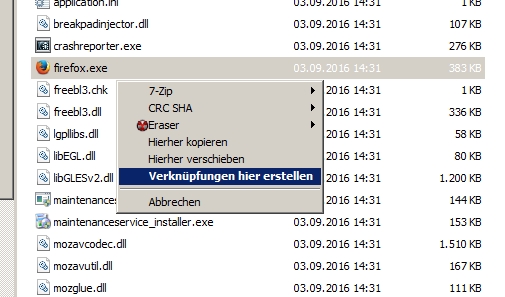
2. Eigenschaften der Verknüpfung aufrufen
Über das Kontextmenü der Verknüpfung gelangt Ihr zu den Eigenschaften.
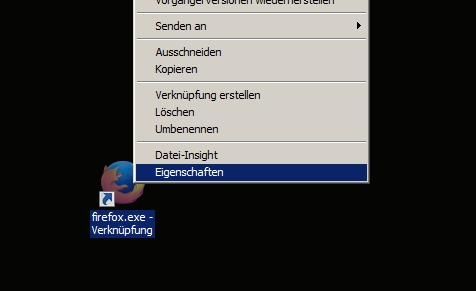
3. Optionen setzen
Und hier kommt jetzt der ganze Spaß: Das Ziel dieser Verknüpfung ist ".../firefox.exe" - setzt einfach "-p" hinten dran. Diese Profil-Option ist schon durchaus nützlich, etwa für Gast-Profile, aber das ist nur ein winziger Eindruck von der Macht solcher Startparameter. Andere Programme können darüber auch direkt Dateien laden, diese verarbeiten und wieder ausgeben - ganz ohne Interaktion.
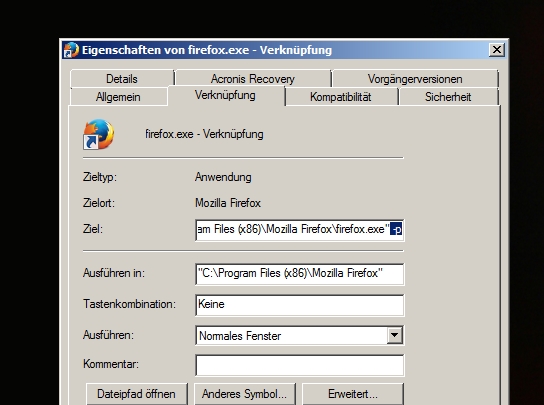
4. Optionen in Erfahrung bringen ...
Gut, das -p vom Firefox kennt Ihr jetzt. Und dann? Müsst Ihr das Internet bemühen - die wenigen Firefox-Optionen findet Ihr hier. Wenn Programme Switches haben, werdet Ihr sie in aller Regel in der Dokumentation finden. Auch in der Eingabeaufforderung offenbaren Tools häufig ihre Startparameter, oder besser Command Line Switches. Per Shift+Rechte-Maustaste öffnet Ihr zunächst das Kontextmenü des Ordners mit der EXE-Datei und öffnet die Eingabeaufforderung.
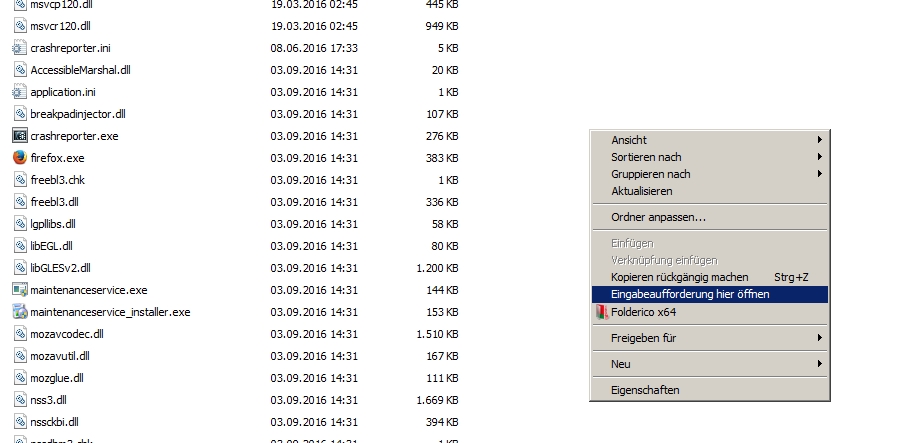
5. Hilfe aufrufen
Nun könnt Ihr verschiedene Wege testen, an eine Hilfestellung zu gelangen. Windows-eigene Tools wie "dir" zeigen ihre Hilfe über
dir /?
Andere Tools verhalten sie Linux-typisch, etwa Notepad++:
"notepad++.exe" --help
Und Tools, die sowieso nur in der Eingabeaufforderung laufen, zeigen die verfügbaren Optionen meist bei Aufruf ohne Optionen. Die besten Chancen werdet Ihr unter Win aber wohl doch im Web beziehungsweise der Dokumentation haben.
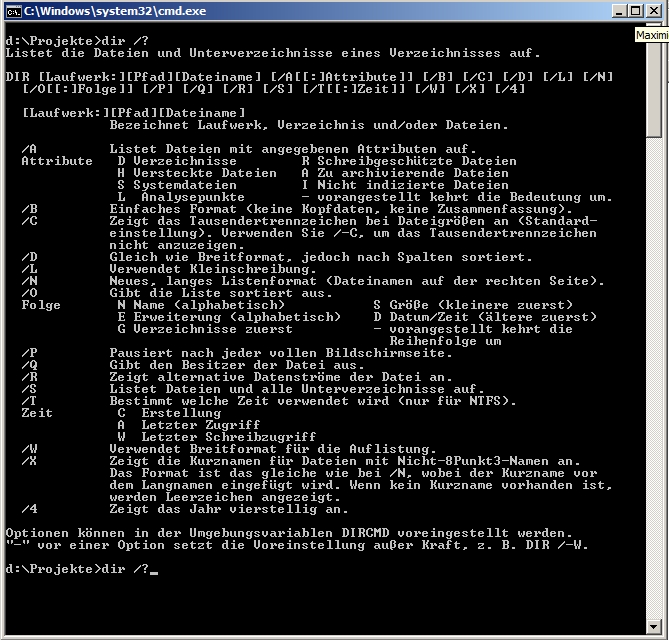








Gibt es eine Möglichkeit ein Programm erst starten zu lassen, nachdem man ein anders Programm ne gewisse Zeit offen hatte? Mein Ziel ist es mich in Disziplin zu lernen und erst andere Sachen zu machen bevor ich zbs Discord öffnen kann.
Mit freundlichen Grüßen Kevin Laux
Uh, sehr ehrenwert – und sehr speziell 😉
Windows selbst bietet sowas nicht, aber wie ich gerade sehe, scheint es viele Programme zu geben, die in diese Richtung gehen. Als Stichwort kannst Du mal nach procrastination windows suchen oder Dir hier eine Übersicht anschauen. Auf den ersten Blick scheinen die allerdings alle einfach nur zeitbasiert zu sein.
Alternativ könntest Du mal bei Kinderschutz-Software gucken, meiner Erfahrung nach setzen aber auch die nur auf zeitliche Limitierung von Programmen.
Wenn es wirklich etwas in der Art sein soll wie „Discord lässt sich nur starten nachdem Excel 4 Stunden aktiv genutzt wurde“, dann könnte es durchaus sein, dass Du selbst etwas skripten müsstest …
Und weil da so ein schönes Anliegen ist – eine ganz simple Minimalversion ließe sich zum Beispiel mit Autohotkey basteln, etwa in einer Datei myprocrast.ahk:
Loop { if WinExist("ahk_class SALFRAME") WinClose ; Sleep, 5000 } returnHier läuft über Loop eine Endlosschleife und WinExist guckt, ob ein Fenster der Klasse SALFRAME geöffnet ist (das sind LibreOffice-Fenster), schließt es gegebenenfalls und wartet dann 5 Sekuden, bevor wieder geprüft wird. So ließe sich Discord zwar starten, aber es würde eben nach maximal 5 Sekunden wieder geschlossen. Das Ganze ließe sich natürlich noch ausbauen und verfeinern. Aber klar, Scripting ist nun wirklich nicht jedermanns Lieblingslösung 😉 Falls doch: Wir haben ganz viel rund um Autohotkey, auch einen Einstieg.
Vielen Dank für die ausführliche Antwort. Ich denke es wird darauf hinaus laufen, dass ich es mir selber Scripten werde.
Hallo! Wie kann ich dasselbe erreichen, wenn ich eine „Öffnen mit“-Verknüpfung erstelle? Konkret: Ich möchte htm-Dateien mit Firefox durch Doppelklick starten – aber OFFLINE.
In der Desktop-Verknüpfung mit der Option ‚-offline‘ kein Problem. Aber wie konfiguriere ich dies für den den „Doppelklick“? Ich kann zwar meine geänderte Verknüpfung als Default für „Öffnen mit“ festlegen, aber die Option wird nicht berücksichtigt. 🙁 Wäre für Hilfe dankbar!
Gruß Stefan
Vielen Dank für diese seeeeeeehr spezielle Frage 😉
Ich habe eine Lösung gefunden, weiß aber nicht, ob sie Dir wirklich gefällt:
A) Kopiere firefox.exe im selben Ordner nach irgendeinname.exe.
B) Erstelle ein Skript meinstarter.bat
Das Skript:
Mit %1 wird dabei die gedoppelklickte Datei übergeben.
C) Über den Öffnen-mit-Dialog meinstarter.bat als Standardprogramm festlegen.
Es gibt bestimmt auch andere Möglichkeiten, aber das war jetzt die erste, die ich mir zusammengespielt habe – bislang scheint’s zu funtionieren 🙂
Wenn Die das ein wenig zu schnell war, sag Bescheid, dann schreibe ich das nochmal etwas ausführlicher als Artikel.
Hier nochmal etwas ausführlicher als Beitrag.